Книга: Вы или хаос. Профессиональное планирование для регулярного менеджмента
Назад: Смысл выполнения процедуры
Дальше: Управленческое планирование с помощью карты в MindManager
Технология выполнения процедуры
Как обеспечить удобство работы с информацией: сбор, сортировку, систематизацию и поиск? Нам это нужно для принятия решений. В программе MindManager для этого есть множество настроек.
Как облегчить визуальную навигацию по карте
В MindManager есть целый ряд возможностей, позволяющих настроить карту с максимальным удобством, а именно:
• Готовые шаблоны: сразу создают карту с цветом, формой топиков и названиями под ту или иную задачу.
• Структура карты: односторонняя, двухсторонняя, дерево, организационная диаграмма. Структуру можно задать для всей карты, а можно сделать ее разной для каждой из директорий.
• Цвет и рисунок фона поля карты: разные цвета оказывают разное эмоциональное воздействие, и карта должна, с одной стороны, создавать нужные эмоции, с другой – не раздражать, с третьей – нравиться. Например, красный цвет несет в себе энергию, но красная карта очевидно будет раздражать при работе с ней, поэтому этот цвет лучше использовать только для выделения особо важных и потому редких вопросов.
• Топики: форма, цвет рамки.
• Соединительные линии: форма и цвет линий, соединяющих топики разных уровней.
• Шрифты: вид, размер и цвет.
• «Обрамление» топика: позволяет выделить информацию на общем фоне карты при работе с конкретным разделом.
• Картинки: ими можно иллюстрировать смысл того или иного раздела информации, а также визуально отстраивать топики друг от друга. Можно воспользоваться встроенной библиотекой изображений: на панели справа найдите вкладку «Library», там есть иконки и рисунки. Туда же можно закачать картинки из любых источников, например, из Microsoft ClipArt (см. скриншот 1 на цветной вклейке 1).
Как правильно фиксировать вводные и не отвлекаться от намеченного пути
В процессе работы часто возникает необходимость что-то зафиксировать. Это может быть мысль, обязательство или факт – то есть вводная. Создайте топик – например, с названием «Фильтр». Его назначение – первичное складирование включаемых в карту вводных. Потом мы будем распределять их по созданным во время процедуры «Прорисовка карты боя» директориям, но вначале их надо просто внести в карту, чтобы не «жужжали» в голове, внести туда, где их легко будет найти в нужное время и внести так, чтобы не отвлекаться.
Например, мы разговариваем по телефону и хотим что-то записать по ходу разговора или в виде «параллельной» мысли. Куда? На бумажку? А потом из бумажки переписывать в карту? Проще сразу вписать в «Фильтр». Или же мы пишем письмо турецкому султану, и у нас появляется мысль о том, что неплохо бы поручить Абраму Исааковичу покрасить забор. Мысль эту мы тут же заносим в «Фильтр» и продолжаем писать письмо. Или, например, мы вспомнили, что обещали клиенту отправить образец договора. Тут же вносим обещание в «Фильтр», если только это не нужно сделать немедленно. Таким образом в течение дня мы фиксируем все вводные, а потом их анализируем. Во-первых, ничего не потеряно, а во-вторых, мы не мечемся от вводной к вводной. В конце дня «Фильтр» нужно будет почистить, подробно об этом мы поговорим в главе 13, обсуждая процедуру «Капитанский мостик».
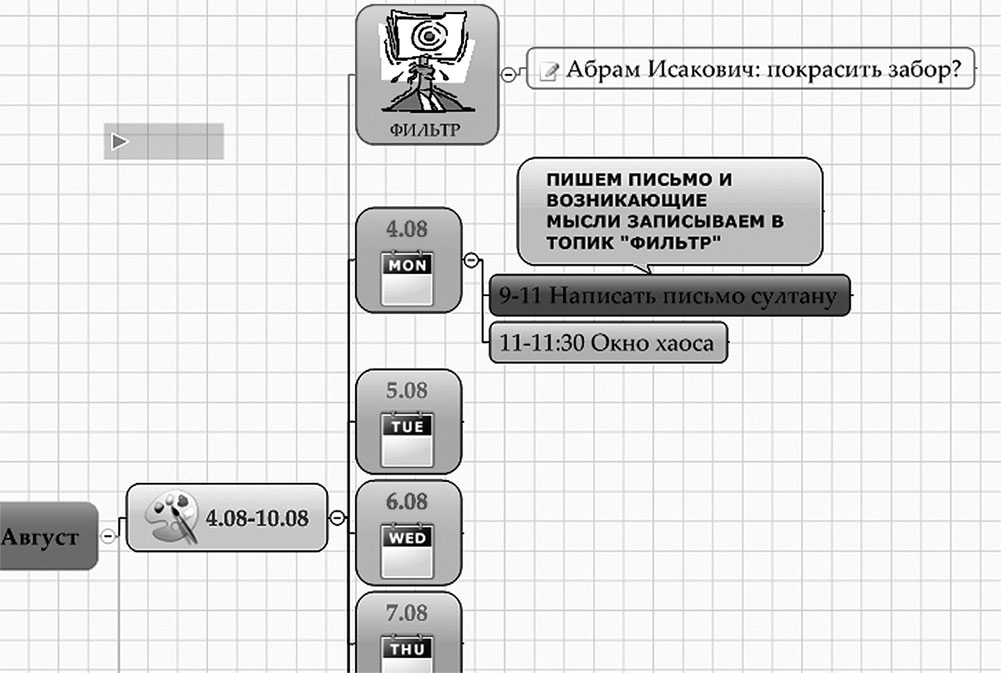
Эта привычка, по сути, является логическим продолжением того принципа, о котором мы говорили, обсуждая процедуру «Материализация хаоса»: все, что не требует мгновенной реализации, должно быть «слито» из головы. У этой привычки есть и дополнительная ценность.
Вводные часто отвлекают нас от плановой работы. Мозг, словно мотылек, привлеченный ярким пламенем, с радостью отвлекается и начинает «обсасывать» новую – и поэтому кажущуюся более привлекательной чем то, что вы делаете – вводную. Поэтому новую вводную надо быстренько «слить» из головы. Но даже если мы не будем сразу обрабатывать вводную, а просто начнем думать о том, когда ее осмыслить, кому поручить и в какую директорию правильнее всего ее внести, это нарушит нашу концентрацию на текущем вопросе и потом придется восстанавливать нашу «когнитивную команду», работавшую над задачей. Поэтому у нас триединая, по сути, задача: «слить» вводную из головы, не потерять ее и затратить минимум времени и усилий на ее фиксирование.
Рекомендуя такой подход, я расхожусь с Дэвидом Алленом, автором бестселлера «Как привести дела в порядок», который советует сразу делать любое дело, которое занимает менее двух минут. Я же уверен, что это как раз огромный шанс закопаться в мелочи и порвать себе мозг «на английский флаг». Я считаю, что сразу нужно делать только то, что точно нельзя отложить, то есть дело должно быть буквально форс-мажорного свойства. Для прочих же дел, больших и маленьких, время выполнения надо планировать. Поэтому в «Фильтр» мы сразу вносим все, что не является очевидным форс-мажором. Топик «Фильтр» должен находиться на первом уровне и быть присоединен к центральному топику карты или к тому дню топика «Календарь», в котором вы работаете. Тогда он будет всегда на виду и его не потребуется искать.
Как быстро находить информацию в карте
В программе MindManager есть функция «Power-фильтр», тождественная функции поиска, но искать можно по определенным признакам, а поэтому эти признаки надо создать. Для этого в программе (на панели справа) есть вкладка Map Markers. В ней предлагается большое количество готовых групп разных маркеров: цифры, стрелочки, флажки, рожицы и смысловые иконки. К каждому из готовых маркеров предлагается готовое же значение маркера: например, флажок зеленого цвета снабжен значением YES. Во-первых, надписи к значкам и иконкам можно менять на те, которые вы считаете нужным. Допустим, если вы хотите, чтобы вставленный в топик флажок зеленого цвета означал «Назначить совещание», просто переименуйте его.
Но я рекомендую вам воспользоваться функцией «Присоединить новую группу иконок» (Add new icon group, см. скриншот на следующей странице). Для чего это нужно? Чтобы объединить в группу маркеры, которые помогут вам лучше рассортировывать информацию, а также будут полезны для отслеживания статуса работ. В качестве примера я расскажу о том, какие группы и для чего я использую, а уж вам решать, насколько это нужно.
Группа «Трансмиссия». Название, конечно, метафорическое. Под кинематикой я понимаю тот комплекс управленческих действий руководителя, который должен в итоге привести к тому, что все решения будут в должном наборе, в должном качестве и в должные сроки выполнены подчиненными.
В начале, при сортировке топиков-вводных, я решаю: делаю сам или делегирую подчиненным.
1-я иконка: «Делаю сам». Помечаю то, что очевидно не подлежит делегированию.
2-я иконка: «Делегировать». Это означает, что делегировать можно без предварительного «перевода» на язык, доступный подчиненному.
3-я иконка: «Подготовить к делегированию». Так я обозначаю вопросы, требующие доработки, расшифровки, «перевода», дополнительной информации, без чего делегировать, очевидно, нельзя.
4-я иконка: «Назначен срок исполнения». Это позволяет понять, что работу уже нужно только контролировать.
Можно этим не ограничиваться и в эту же группу внести иконки с такими, допустим, значениями: «Назначить собрание», «Промежуточный контроль», «Особый контроль» или что-нибудь еще, что кажется вам полезным. Понятно, что эти группы обретут свое окончательное содержание не прямо в день первого выполнения этой процедуры, а по мере освоения технологии хаос-менеджмента. Но с чего-то можно начать уже сейчас – например, с моей логики как базовой с вашим критическим осмысливанием ее уместности в процессе управления.
Группа «Приоритеты». Программа предлагает в качестве приоритетов использовать цифры. Мне же этого недостаточно. У меня, например, есть такой приоритет: «Неплохо бы, если бы». Более подробно я расскажу об этом в главе 10, описывающей процедуру «Расстановка приоритетов».
Как «унифицировать смыслы»
Если вы создали и отработали свои группы значков, то в дальнейшем можно стандартизировать их использование для всех подчиненных. В этом случае вы, допустим, можете отправить подчиненному карту с расставленными уже акцентами, а ему не придется гадать, что означает, например, красный флажок на одном из топиков.
Теперь, после того как значки систематизированы, вы можете эффективно использовать функцию «Power-фильтр» для поиска информации, отвечающей нужным вам признакам.
Теги. Под функцией «Присоединить новую группу иконок» есть функция «Присоединить новую группу тэгов» (Add new tag group). Ее можно использовать для дополнительной группировки различных работ. Например, вы создали окончательную (на некоторый период) структуру проектов, которые формализованы и количество которых ограничено. И, допустим, работа «Подобрать поставщика лопат» относится к проекту «Очистить солнце от пятен», который, допустим, числится у нас под номером 3 в структуре проектов. Поскольку мы уже создали этот тэг, то остается кликнуть по тэгу, предварительно выделив топик с записью «Подобрать поставщика лопат», и тэг привяжется к топику. Теперь, если мы отправим топик в виде делегированной задачи исполнителю, то он сразу увидит, что это работа относится к проекту 3 и имеет соответствующий приоритет. Но я бы не рекомендовал торопиться с этой функцией, а ввести ее уже на более поздних стадиях внедрения в компании технологии управленческого планирования.
Панель часто используемых команд (Quick Access Toolbar). Программа позволяет реализовать те или иные команды несколькими путями: «быстрые клавиши», вкладки в верхней части экрана, щелчок правой клавишей мыши. И есть функция, позволяющая вывести наиболее часто используемые команды «в строчку». Это здорово экономит «клики» и позволяет использовать команды буквально одним движением, что увеличивает удобство и ускоряет работу. Но этой функцией тоже имеет смысл воспользоваться примерно через две недели использования программы, когда вы накопите свою личную статистику использования команд.
Шаблон карты. Программа позволяет создать шаблон, а это значит, что новая карта будет сразу открываться в нужных цветах, шрифтах и прочих атрибутах, что экономит ваше время. Этой функцией тоже стоит пользоваться только после того, как вы уже хорошо обустроите свой «кабинет». Можно создать несколько шаблонов для разных случаев.
Как совмещать программу MindManager с другими программами
Делюсь своим опытом. Приходя в офис, я открываю две программы: MindManager и Microsoft Outlook. Но «думаю» я только в MindManager. Microsoft Outlook я использую для того, чтобы работать с почтой, пересылать подчиненным поручения с помощью функции «поручить задачу» и назначать встречи подчиненным с помощью функции «назначить встречу». Благодаря великолепной интеграции этих двух программ поручать задачи и назначать встречи я могу прямо из своей карты в MindManager, не переходя в Microsoft Outlook. Мне это кажется чрезвычайно удобным. Таким образом, программу Microsoft Outlook я использую в качестве своего рода «движка» при программе MindManager, которая является основной для выработки решений и управления подчиненными.
Когда-то я начинал планирование и самоорганизацию с «бумажных» органайзеров Time Manager и Time System, потом освоил Microsoft Outlook другие программы-планировщики. Но после того как я открыл для себя MindManager, я использую в основном эту программу, дополняя ее Microsoft Outlook, при этом функцию «задача» из Outlook я использую только для делегирования, а не для хранения информации. Информацию же – в логике процедуры «Прорисовка карты боя» – я предпочитаю хранить в карте MindManager, мне это представляется намного более удобным и технологичным в смысле структурирования и осмысления всей «картины». Сделаю оговорку: это, конечно, не единственная возможность совмещения, и выбор тут за вами, я просто поделился своим опытом и логикой. И, согласно этой логике, я уже давно выработал привычку: пришел, сел, открыл две программы, начал работать. Ведь если ваша генеральная карта не открыта, то и информация туда будет собираться намного хуже. Представьте себе, что будет, если для того чтобы что-то посмотреть или записать, вам надо сначала открыть программу. А так у вас уже открыта карта, и там есть топик «Фильтр», поэтому для того, чтобы что-то посмотреть или записать, нужно минимальное время. Большая разница, лежит ли нужный инструмент у вас под рукой, или его еще нужно достать из коробки в нижнем ящике стола.
Лирическое отступление. Приготовьтесь к тому, что первое время использовать карту для записи информации будет не совсем удобно. Писать ручкой на бумажках нам, конечно, привычнее. На семинарах, когда я демонстрирую аудитории то, что вам сейчас описываю, через экран проектора, я всегда наблюдаю некоторую оторопь участников. Им одновременно приходится следить за логикой использования карты и видеть, какими командами эта логика реализуется. Неудивительно, что мозг «клинит», хотя я всегда предупреждаю о том, что следить нужно только за логикой, чтобы понять, что и почему надо делать, а саму программу (как делать) осваивать уже потом. В свое время, чтобы быстрее приучить себя использовать только программу MindManager, я на месяц убрал со своего письменного стола ручку. В итоге мне просто пришлось научиться работать в программе с необходимой беглостью. Программа позволяет фиксировать информацию с ровно такой же скоростью, как и ручка, но дает обычным записям тысячу очков вперед с точки зрения удобства «конвертации» информации. И моя собственная практика, и опыт моих учеников однозначно показывают, что все эти сложности на старте окупаются последующими выгодами использования. Поэтому рекомендую не разочаровываться, а просто учесть и эту «статью» инвестиций в освоение технологии.

